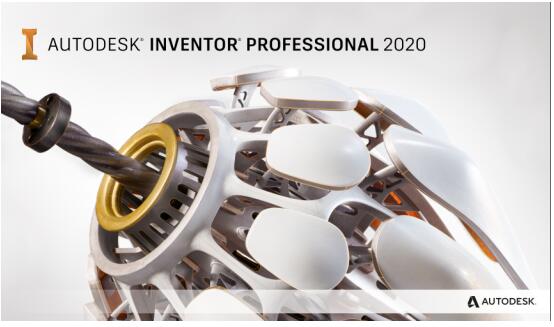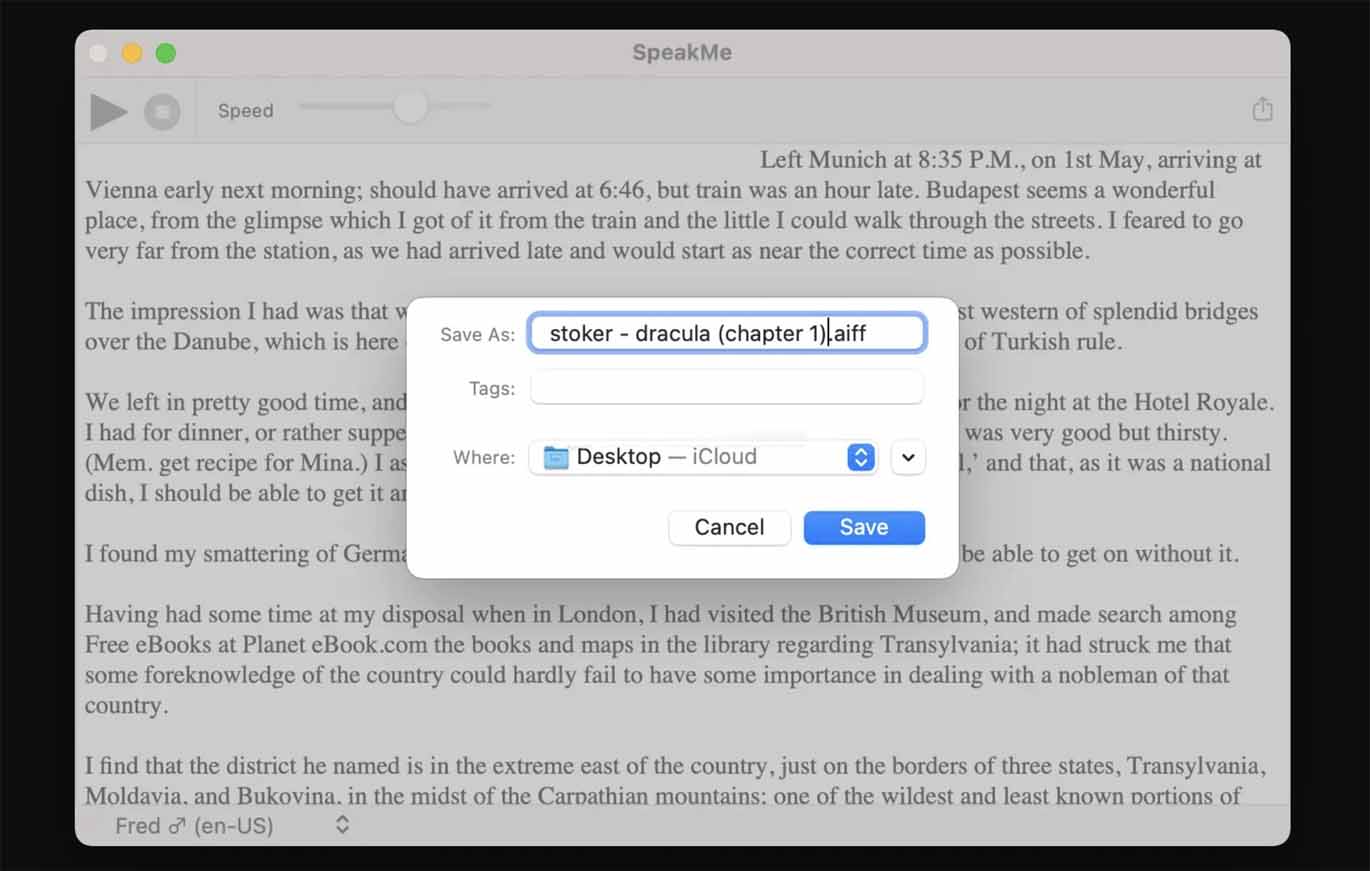直播助手下载 云犀直播助手 V1.0 官方安装版
云犀直播助手是一款电脑桌面端录屏直播工具,知识兔支持电脑桌面录屏和摄像头直播,目前拥有丰富的功能帮您应对不同的直播环境,知识兔支持多层窗口显示,全屏桌面、摄像头显示与窗口捕获,知识兔分享的是知识兔这款软件的安装版本,有需要的朋友快来下载吧!

公司简介
杭州星犀科技有限公司,2015年成立于天堂硅谷杭州,是一家专注于视频云技术和产品的国家级高新技术企业,获赛富(亚洲)投资pre-A轮 2000万。
旗下品牌云犀直播SaaS平台坚持“让视频更有价值”理念,长期致力于企业视频云服务这一核心业务,知识兔帮助企业实现视频内容生产和运营,驱动企业增长。
云犀扎根国内,布局全球,目前产品及服务已覆盖北美,欧洲,东亚、东南亚,非洲等30余个国家和地区。
使用方法
登录
使用云犀直播平台账号可直接登录云犀直播助手

选择活动
选择活动后可推流到云犀平台指定的活动,可设置的视频分辨率有540P、720P、1080P:

已选择活动:

开始直播
知识兔点击【开始直播】按钮即开始推流

添加窗口
目前支持添加全屏桌面、摄像头和窗口捕获,添加后通过拖拽可调整窗口的位置和大小
全屏桌面
捕获电脑桌面,将电脑桌面内容实时直播出去
摄像头
选择电脑摄像头或外置摄像头,将摄像头捕捉到的画面作为输出

窗口捕获
将电脑桌面上打开的某个应用窗口添加至视频中,添加窗口捕获时请不要将窗口最小化,否则将捕获不到窗口画面:

添加图层
可添加图片、视频、文本图层,添加后通过拖拽调整图层元素的位置和大小

调整图层和窗口的位置和大小

调整图层和窗口的顺序

音频输入设置
云犀直播助手默认将电脑系统音量和麦克风音量进行捕获并混音,知识兔支持外接麦克风输入。
注意事项
1.云犀桌面直播助手只显示已经开始的直播活动,
2.云犀桌面直播助手不支持频道直播间,只可进行单场直播活动
直播开始时间12小时之后,显示结束无法再进入进行直播
频道直播间推荐使用网页直播助手
下载仅供下载体验和测试学习,不得商用和正当使用。